Ako previesť RAR súbor na ZIP vo Windows

Máte nejaké RAR súbory, ktoré chcete previesť na ZIP súbory? Naučte sa, ako previesť RAR súbor na formát ZIP.
Ak ste práve dokončili zostavenie svojho nového počítača alebo ho pretaktujete, aby ste získali trochu extra výkonu, pravdepodobne budete chcieť skutočne vidieť metriku výkonu, aby ste videli, aký je dobrý. Aj keď môžete spustiť niektoré zo svojich obľúbených hier a sledovať počítadlo FPS, môže byť ťažké priamo porovnávať výsledky.
Tu prichádzajú na scénu PC benchmarky, ktoré majú preddefinované testy a dokážu v nich sledovať výkon vášho počítača. Všetky vám na konci poskytnú ľahko merateľný a porovnateľný výsledok. Niektoré benchmarky testujú iba určitý aspekt výkonu vášho systému, zatiaľ čo iné zahŕňajú kompletnú sadu testov a analyzujú výkon mnohých komponentov vášho počítača. Nižšie je uvedený náš zoznam piatich najlepších bezplatných nástrojov na porovnávanie počítačov.

Pre hráčov je najdôležitejšou metrikou grafický výkon. Nie je to nevyhnutne také priame ako to, ktorú grafickú kartu máte, pretože iné komponenty môžu spôsobiť problémy. 3D Mark je sada nástrojov na testovanie grafiky pre rôzne úrovne počítačov. Niektoré testy sú zamerané na špičkové počítače a iné na testovanie výkonu integrovanej grafiky.
Bezplatná možnosť zahŕňa štyri testy, jeden pre integrovanú grafiku, jeden pre herné počítače a notebooky strednej triedy a dva pre špičkové herné počítače. Tieto testy poskytujú realistické porovnanie výkonov v hre.
K dispozícii je aj platená verzia, ktorá obsahuje množstvo ďalších testov vrátane najnovších funkcií, ako je napríklad sledovanie lúčov. 3D Mark je distribuovaný cez Steam tu .

Unigine ponúka päť grafických benchmarkov bežiacich od roku 2007 do 2017. Zatiaľ čo Sanctuary a Tropics sú obe uvedené ako „Legacy“ a ukazujú svoj vek, Heaven , Valley a Superposition vyzerajú skvele a ponúkajú benchmark v skutočnom hernom engine. Počas behu môžete prepínať určité nastavenia v benchmarku, aby ste videli, aký vplyv majú na vzhľad a výkon.
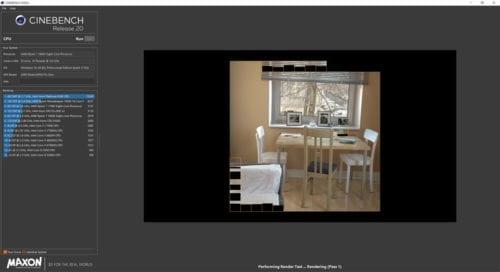
Cinebench, konkrétne Cinebench R20 , je špecificky CPU orientovaný benchmark, kde váš CPU vykresľuje preddefinovanú scénu. Existujú dve časti testu, jednovláknový a viacvláknový výkon. Po dokončení oboch častí môžete tiež vidieť „MP Ratio“ vášho procesora, čo je miera toho, o koľko rýchlejší je viacvláknový výkon oproti výkonu s jedným vláknom. Tento test je obzvlášť účinný pri testovaní pretaktovania CPU, pretože ide čisto o test CPU.
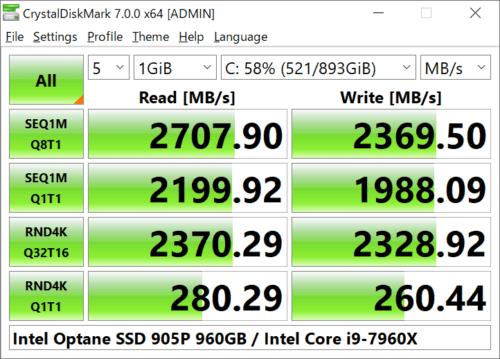
CrystalDiskMark nie je meradlom pre váš CPU alebo GPU, ale je meradlom pre vaše pevné disky. Môžete ho použiť na testovanie rýchlosti čítania a zápisu vašich pevných diskov v sekvenčných aj random4k testoch. Môžete tiež nakonfigurovať veľkosť súboru použitého na test, čo ovplyvní, ako dlho bude trvať. Rýchlejšie výsledky tu ovplyvňujú, ako rýchlo dokáže váš počítač čítať a zapisovať údaje, čo môže byť dôležité pri načítavaní a spúšťaní.
Poznámka: Keďže tento test špecificky zapisuje údaje na váš pevný disk, dlhodobé používanie zníži životnosť SSD diskov. Krátkodobé používanie je v poriadku, najmä ak nepoužívate najväčší súbor testovacích údajov.
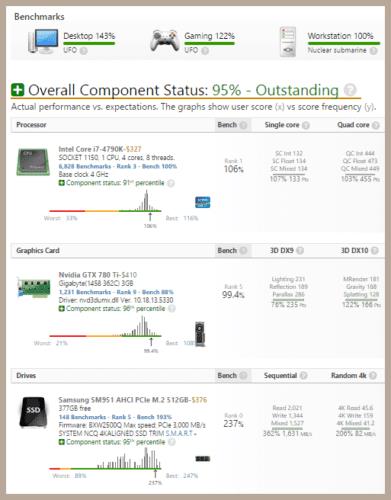
UserBenchmark je široký súbor benchmarkov navrhnutých na testovanie výkonu štyroch hlavných komponentov vášho počítača. Meria výkon vášho CPU, GPU, pevného disku a RAM. Po dokončení testu si môžete pozrieť nespracované štatistiky, ako aj porovnania toho, ako sa vašim komponentom darilo v porovnaní s ostatnými používateľmi. V spodnej časti stránky s výsledkami sa tiež zobrazí graf znázorňujúci latenciu systémovej pamäte, ktorý pokrýva pamäť vo vyrovnávacej pamäti CPU a tiež RAM.
UserBenchmark je skvelý nástroj, ktorý vám ukáže, ako si vaše systémy stoja oproti podobným systémom. Môže tiež upozorniť na problémy, ktoré ste si možno predtým nevšimli bez toho, aby iní používatelia testovali rebríček rovnakého hardvéru.
Máte nejaké RAR súbory, ktoré chcete previesť na ZIP súbory? Naučte sa, ako previesť RAR súbor na formát ZIP.
Držte vyrovnávaciu pamäť vyčistenú vo vašom webovom prehliadači Google Chrome pomocou týchto krokov.
Ukážeme vám, ako zmeniť farbu zvýraznenia textu a textových polí v Adobe Reader s týmto podrobným návodom.
Nájdite tu podrobné pokyny, ako zmeniť User Agent String vo webovom prehliadači Apple Safari pre MacOS.
Microsoft Teams v súčasnosti nepodporuje nativné prenášanie vašich stretnutí a hovorov na TV. Môžete však použiť aplikáciu na zrkadlenie obrazovky.
Zaujíma vás, ako integrovať ChatGPT do Microsoft Word? Tento sprievodca vám presne ukáže, ako to urobiť pomocou doplnku ChatGPT pre Word v 3 jednoduchých krokoch.
Zistite, ako vyriešiť bežný problém, pri ktorom bliká obrazovka v prehliadači Google Chrome.
Hľadáte osviežujúcu alternatívu k tradičnej klávesnici na obrazovke, Galaxy S23 Ultra od Samsungu poskytuje vynikajúce riešenie. S
Krížové odkazy môžu váš dokument výrazne sprístupniť, usporiadať a uľahčiť jeho používanie. Tento sprievodca vás naučí, ako vytvoriť krížové odkazy v programe Word.
Potrebujete naplánovať opakujúce sa stretnutia v MS Teams so svojimi spolupracovníkmi? Naučte sa, ako nastaviť opakujúce sa stretnutie v Teams.







